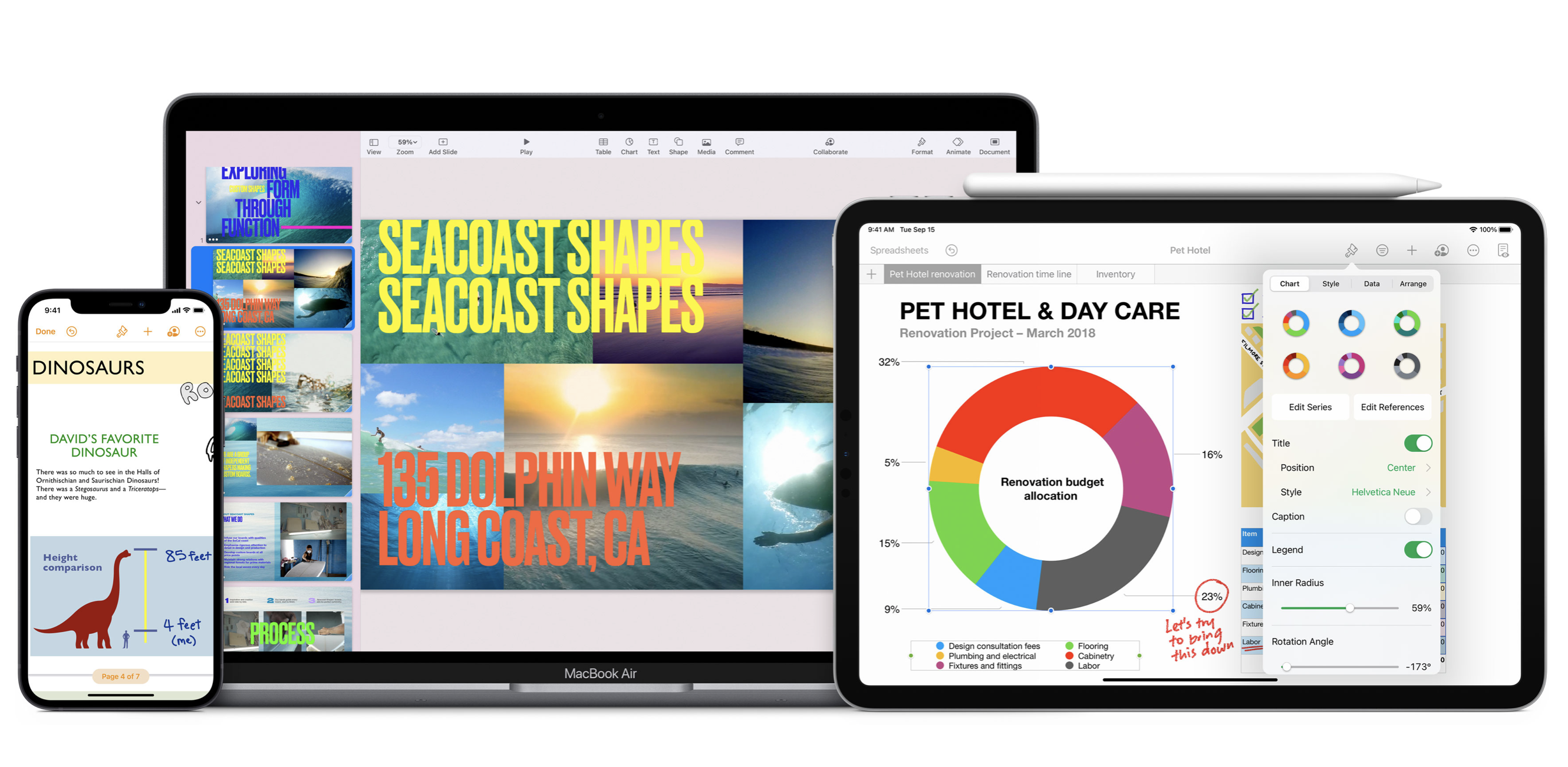Los documentos de Pages, Numbers y Keynote van más allá del contenido que les da forma. Muchas veces es necesario que especifiquemos algunos detalles o simplemente comentemos en modificaciones o recordatorios. Ya sea para nosotros mismo o para otras personas, veamos cómo añadir, ver y contestar comentarios en los documentos de Pages, Numbers o Keynote en nuestro iPad o iPhone.
Vini, vidi, commenti

Los comentarios funcionan exactamente igual en Pages, Numbers o Keynote, por lo que los pasos siempre serán los mismos. Seleccionamos un texto en Pages, una celda en Numbers o un elemento en Keynote y luego tocamos el botón Comentario. Hecho esto simplemente escribimos y pulsamos Aceptar al acabar.
Ver los comentarios es igual de sencillo. Sabremos que una sección tiene un comentario en Pages porque la línea en cuestión se marcará con un recuadro de color en su parte izquierda y la palabra o palabras comentadas estarán subrayadas. En numbers veremos un pequeño triangulito en la parte superior derecha de la celda.

Podemos mostrar u ocultar estos indicadores en el menú Visualización > Comentarios > Mostrar/Ocultar comentarios. Si queremos ver todos los comentarios del documento de forma resumida basta con que toquemos Mostrar panel de comentarios en el menú Visualización o que presionemos Shift (⇧) + Comando (⌘) + T.
Contestar el comentario es también muy simple. Una vez seleccionamos un comentario tocamos el botón Contestar para añadir una respuesta. Así podremos afinar modificaciones y dejar constancia de los cambios que consideremos oportunos. Por último, el botón Eliminar nos permite, como su nombre indica, hacer desaparecer cierto comentario.

Lo cierto es que en varios tipos de documentos, ya sean compartidos o de trabajo cooperativo offline, poder comentar sobre ciertos aspectos es de lo más útil. Un sistema con el que seguir cambios y sugerir mejoras es de lo más simple y efectivo.